开源硬件
Arduino
客制化键盘
Arduino_寄存器
二进制运算
寄存器+二进制运算
LCD-逐字显示
密码依次录入
等待输入
WiFi Duck(无线击键注入攻击平台)
WiFi Duc-New
WiFi Duc-Old
蓝牙无线烧录
ESP8266
ESP-NOW
ESP8266看门狗
ESP8266-休眠模式
ESP01/01S使用说明
WIFI_SD
ESP8266-Web服务器
ESP8266-WIFI自动认证
ESP32
ESP32 ADC2
ESP32_PWM
ESP32_CAM
ESP32 小坦克
ESP32_限电保护
Arduino IDE 添加 ESP32
ESP32-iPhone BLE攻击
STM32
STM32F103-虚拟键盘
STC
STC8G1K08(A)
树莓派-触摸屏
Arduino IDE
Arduino_自制库
Arduino库收集
常见排序算法
冒泡排序
选择排序
插入排序
希尔排序
归并排序
快速排序
计数排序
预处理
millis(运行时长)
Arduino IDE 2.X-修改数据位置
Mixly
Mixly安装教程
Mixly 模块介绍
Mixly-添加ESP32CAM支持
Mixly-库定制工具
模块
4G模块连接物联网
GPS模块
语音模块(JQ8900)
安信可VB语音识别
28BYJ-48(5V步进)
FreeRTOS
FreeRTOS-多任务基础
FreeRTOS-任务共享全局变量
FreeRTOS-多核多任务
FreeRTOS-MUTEX
FreeRTOS-常规程序改多任务
FreeRTOS-定时器
LaserGRBL(激光雕刻)
LaserGRBL-GRBL
GRBL-CNC Shield v4
MicroPython
Scratch
Wokwi(在线仿真)
html转无符号数组
待做开源项目
本文档使用 MrDoc 发布
-
+
首页
树莓派-触摸屏
树莓派&香澄派 使用GPIO触摸屏 注意:一定要注意好散热,开发板直接工作时温度很高,屏幕也会有发热 ## 3.5寸屏幕 同类屏幕有很多,硬件兼容驱动不兼容,注意找到自己屏幕对应的 ### 3.5inch RPi LCD (A) [3.5inch RPi LCD (A)](https://www.waveshare.net/wiki/3.5inch_RPi_LCD_(A))    ``` git clone https://github.com/waveshare/LCD-show.git cd LCD-show/ sudo ./LCD35-show ``` > 如果驱动无法下载,可以[离线下载](https://github.com/waveshare/LCD-show.git)后再传入开发板 > 注意1:执行`apt-get upgrade`会导致LCD无法正常工作。此时需要编辑SD卡中的 `config.txt` 文件,并删除这一句:`dtoverlay=ads7846` > 注意2:在`Raspbian-lite`下,需要执行`sudo ./LCD35-show lite`命令,以安装驱动。 > 如果`./LCD35-show`无法执行,可以试试`. LCD35-show` #### 旋转 常规 ``` cd LCD-show/ #X可选0、90、180和270。分别表示LCD旋转0度、90度、180度和270度。 sudo ./LCD35-show X ``` 在Raspbian-lite下 ``` cd LCD-show/ #X可选0、90、180和270。分别表示LCD旋转0度、90度、180度和270度。 sudo ./LCD35-show lite X ``` ## 校准屏幕触摸 可以通过`xinput-calibrator`程序进行校准 支持的屏幕: * 3.5inch RPi LCD (A) ``` sudo apt-get install xinput-calibrator ``` 点击任务栏的Menu键,选择Preferences -> Calibrate Touchscreen 按显示提示进行触摸校准 如果要保存这些触摸值,需要在以下路径新建一个99-calibration.conf文件(如果已存在则不需要新建) ``` /etc/X11/xorg.conf.d/99-calibration.conf ``` 将触摸参数(不同LCD,下图数据可能不同)保存至99-calibration.conf,即可 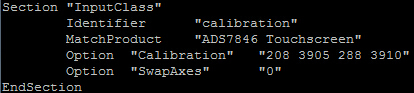 ## 安装触摸键盘 1. 执行以下命令安装相应软件 ``` sudo apt-get update sudo apt-get install matchbox-keyboard sudo nano /usr/bin/toggle-matchbox-keyboard.sh ``` 2. 复制以下内容到`toggle-matchbox-keyboard.sh`,保存退出 ``` #!/bin/bash #This script toggle the virtual keyboard PID=`pidof matchbox-keyboard` if [ ! -e $PID ]; then killall matchbox-keyboard else matchbox-keyboard & fi ``` 3. 执行以下命令 ``` sudo chmod +x /usr/bin/toggle-matchbox-keyboard.sh sudo mkdir /usr/local/share/applications sudo nano /usr/local/share/applications/toggle-matchbox-keyboard.desktop ``` 4. 复制以下内容到`toggle-matchbox-keyboard.desktop`,保存退出 ``` [Desktop Entry] Name=Toggle Matchbox Keyboard Comment=Toggle Matchbox Keyboard` Exec=toggle-matchbox-keyboard.sh Type=Application Icon=matchbox-keyboard.png Categories=Panel;Utility;MB X-MB-INPUT-MECHANSIM=True ``` 5. 执行以下命令,注意该步骤必须使用"pi"用户权限,如果使用管理员权限,将找不到该文件 ``` sudo nano /etc/xdg/lxpanel/LXDE-pi/panels/panel ``` 6. 找到类似以下命令(不同版本的图标可能有一定差异) ``` Plugin { type = launchbar Config { Button { id=lxde-screenlock.desktop } Button { id=lxde-logout.desktop } } ``` 7. 加入以下代码以新增一个Button项,如下图 ``` Button { id=/usr/local/share/applications/toggle-matchbox-keyboard.desktop } ``` 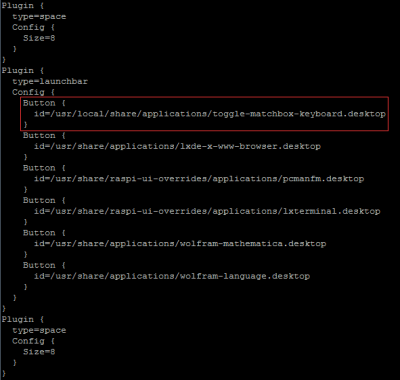 8. 执行以下命令重启系统,正常可以看到左上角多了一个虚拟键盘的图标 ``` sudo reboot ```
造物者W
2022年1月11日 19:05
转发文档
收藏文档
上一篇
下一篇
手机扫码
复制链接
手机扫一扫转发分享
复制链接
Markdown文件
分享
链接
类型
密码
更新密码